Pemberitahuan akhir dukungan: Pada 30 Oktober 2026, AWS akan mengakhiri dukungan untuk Amazon Pinpoint. Setelah 30 Oktober 2026, Anda tidak akan lagi dapat mengakses konsol Amazon Pinpoint atau sumber daya Amazon Pinpoint (titik akhir, segmen, kampanye, perjalanan, dan analitik). Untuk informasi selengkapnya, lihat Amazon Pinpoint akhir dukungan. Catatan: APIs terkait dengan SMS, suara, push seluler, OTP, dan validasi nomor telepon tidak terpengaruh oleh perubahan ini dan didukung oleh Pesan Pengguna AWS Akhir.
Terjemahan disediakan oleh mesin penerjemah. Jika konten terjemahan yang diberikan bertentangan dengan versi bahasa Inggris aslinya, utamakan versi bahasa Inggris.
Siapkan Amazon API Gateway untuk pesan SMS di Amazon Pinpoint
Di bagian ini, Anda membuat API baru dengan menggunakan Amazon API Gateway sebagai bagian dari pendaftaran SMS untuk Amazon Pinpoint. Formulir pendaftaran yang Anda terapkan dalam solusi ini memanggil API ini. API Gateway kemudian meneruskan informasi yang diambil pada formulir pendaftaran ke fungsi Lambda yang Anda buat dalam fungsi Buat Lambda.
Pertama, Anda harus membuat API baru di API Gateway. Prosedur berikut menunjukkan cara membuat REST API baru.
Untuk membuat API baru
Buka konsol API Gateway di https://console.aws.amazon.com/apigateway/
. -
Pilih Buat API. Buat pilihan berikut:
-
Di bawah Pilih protokol, pilih REST.
-
Di bawah Create new API, pilih New API.
-
Di bawah Pengaturan, untuk Nama, masukkan nama, seperti
RegistrationForm. Untuk Deskripsi, secara opsional masukkan beberapa teks yang menjelaskan tujuan API. Untuk Jenis Titik Akhir, pilih Regional. Kemudian, pilih Create API.
Contoh pengaturan ini ditunjukkan pada gambar berikut.
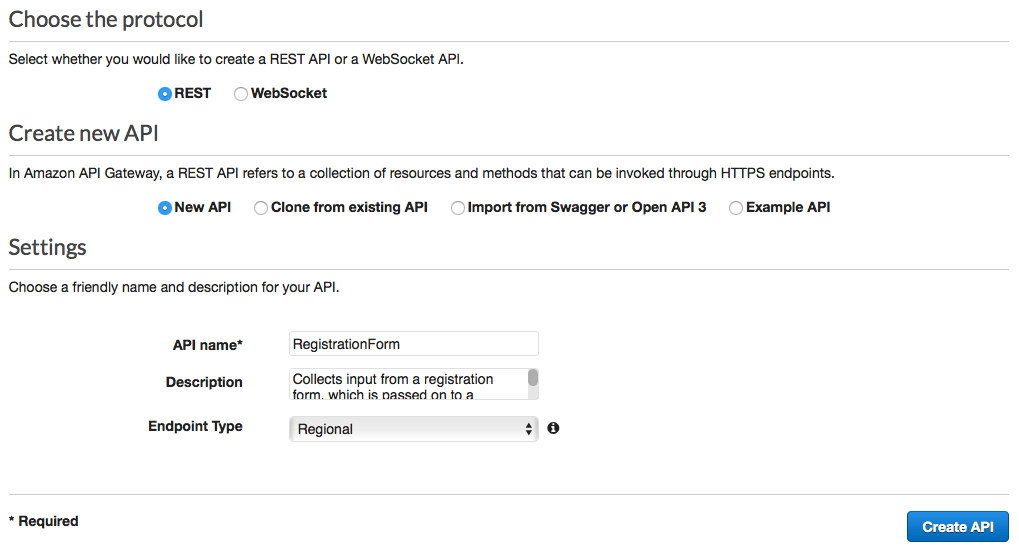
-
Sekarang setelah Anda membuat API, Anda dapat mulai menambahkan sumber daya ke dalamnya. Setelah itu, Anda menambahkan metode POST ke sumber daya, dan memberi tahu API Gateway untuk meneruskan data yang Anda terima dari metode ini ke fungsi Lambda Anda.
-
Pada menu Tindakan, pilih Buat Sumber Daya. Di panel Sumber Daya Anak Baru, untuk Nama Sumber Daya, masukkan
register, seperti yang ditunjukkan pada gambar berikut. Pilih Buat Sumber Daya.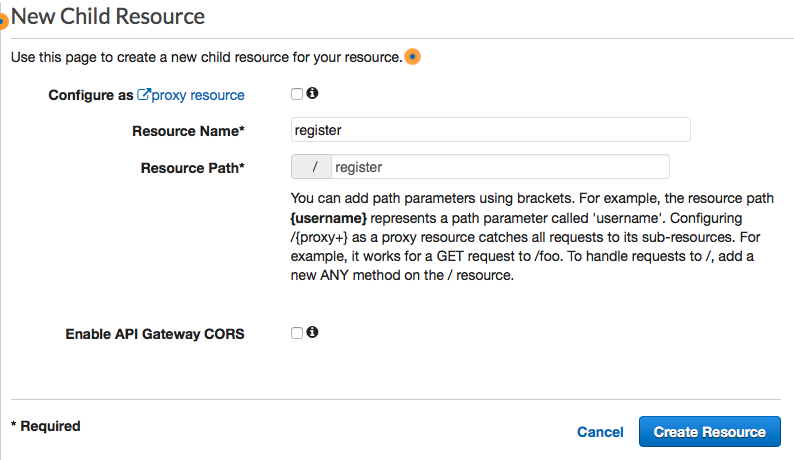
-
Pada menu Actions, pilih Create Method. Dari menu yang muncul, pilih POST, seperti yang ditunjukkan pada gambar berikut. Kemudian pilih tombol tanda centang.
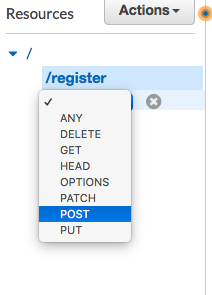
-
Di panel /register - POST - Setup, buat pilihan berikut:
-
Untuk jenis Integrasi, pilih Fungsi Lambda.
-
Pilih Gunakan Integrasi Proxy Lambda.
-
Untuk Wilayah Lambda, pilih Wilayah tempat Anda membuat fungsi Lambda.
-
Untuk Fungsi Lambda, pilih fungsi yang Anda buat dalam RegisterEndpoint fungsi Buat Lambda.
Contoh pengaturan ini ditunjukkan pada gambar berikut.
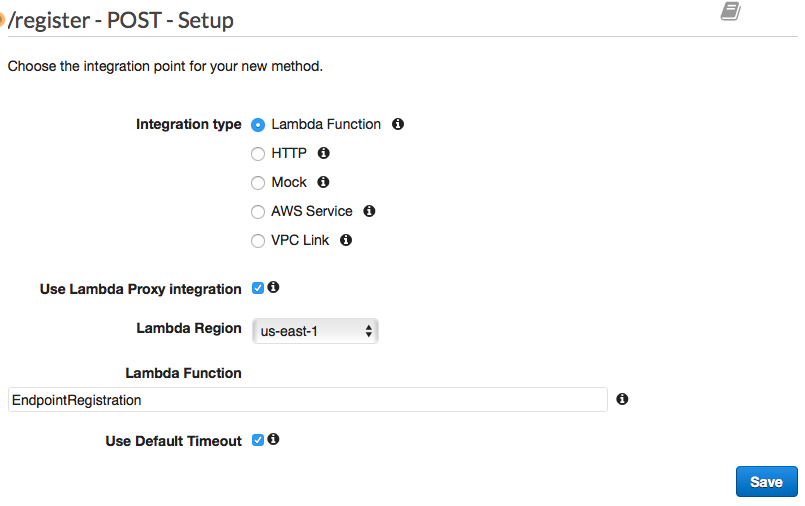
Pilih Simpan. Pada jendela yang muncul, pilih OK untuk memberikan izin API Gateway untuk menjalankan fungsi Lambda Anda.
-
API sekarang siap digunakan. Pada titik ini, Anda harus menerapkannya untuk membuat titik akhir yang dapat diakses publik.
-
Pada menu Tindakan, pilih Deploy API. Pada jendela Deploy API, buat pilihan berikut:
-
Untuk tahap Deployment, pilih [New Stage].
-
Untuk nama Panggung, masukkan
v1. -
Pilih Deploy.
Contoh pilihan ini ditunjukkan pada gambar berikut.
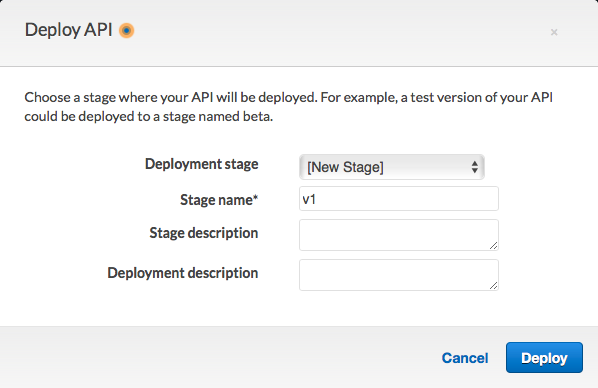
-
-
Di panel Editor Tahap v1, pilih sumber daya /register, lalu pilih metode POST. Salin alamat yang ditampilkan di sebelah URL Invoke, seperti yang ditunjukkan pada gambar berikut.

-
Pada panel navigasi, silakan pilih Sumber Daya. Dalam daftar sumber daya, pilih sumber daya /register. Terakhir, pada menu Tindakan, pilih Aktifkan CORS, seperti yang ditunjukkan pada gambar berikut.
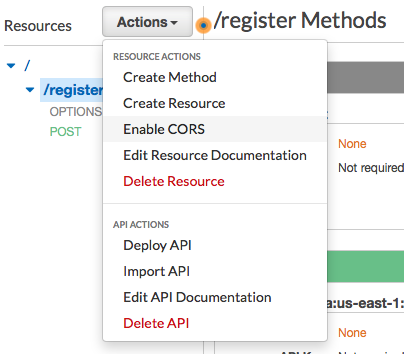
-
Pada panel Aktifkan CORS, pilih Aktifkan CORS dan ganti header CORS yang ada.
Berikutnya: Membuat dan menyebarkan formulir web